Nếu một ngày bạn quên đi tài khoản Zalo để đăng nhập trên thiết bị PC hay điện thoại khác thì cũng đừng quá lo lắng. GEARVN sẽ hướng dẫn bạn cách lấy lại mật khẩu Zalo thành công 100%. Tìm hiểu ngay nhé!
Cách lấy lại mật khẩu Zalo trên điện thoại
Thực hiện các bước sau để lấy lại mật khẩu Zalo trên thiết bị di động của bạn.
• Bước 1: Mở ứng dụng Zalo trên điện thoại, chọn Đăng nhập.
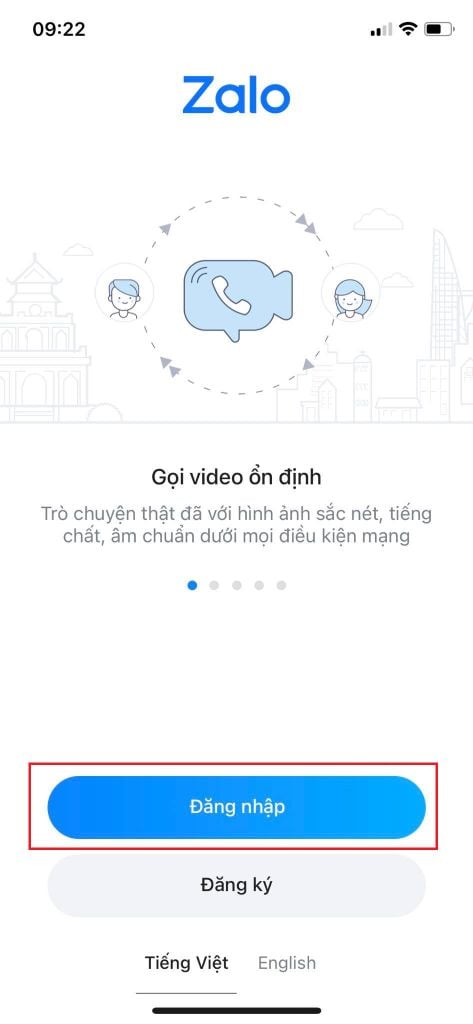
• Bước 2: Chọn Lấy lại mật khẩu.
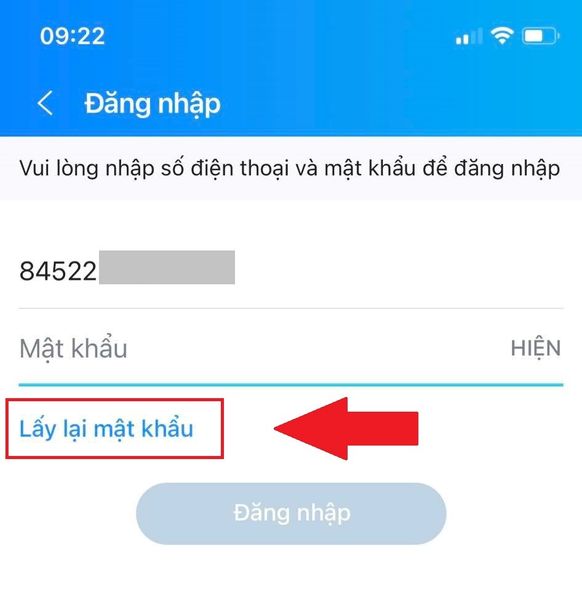
• Bước 3: Nhập số điện thoại Zalo đã đăng ký sau đó chọn Tiếp tục.
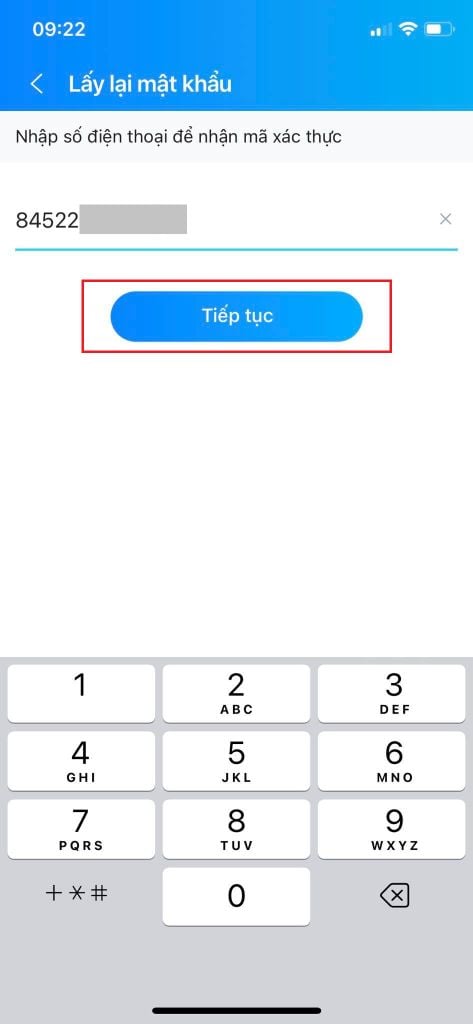
• Bước 4: Chọn Xác nhận.
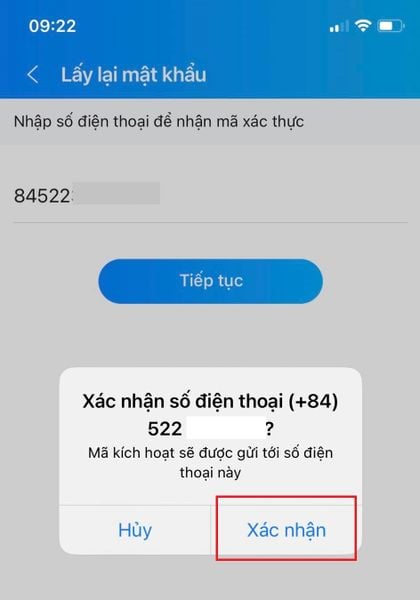
• Bước 5: Tổng đài Zalo sẽ gọi cho bạn để đọc dãy mã xác thực tài khoản, bạn hãy nhập chính xác mã đó và nhấn Tiếp tục.
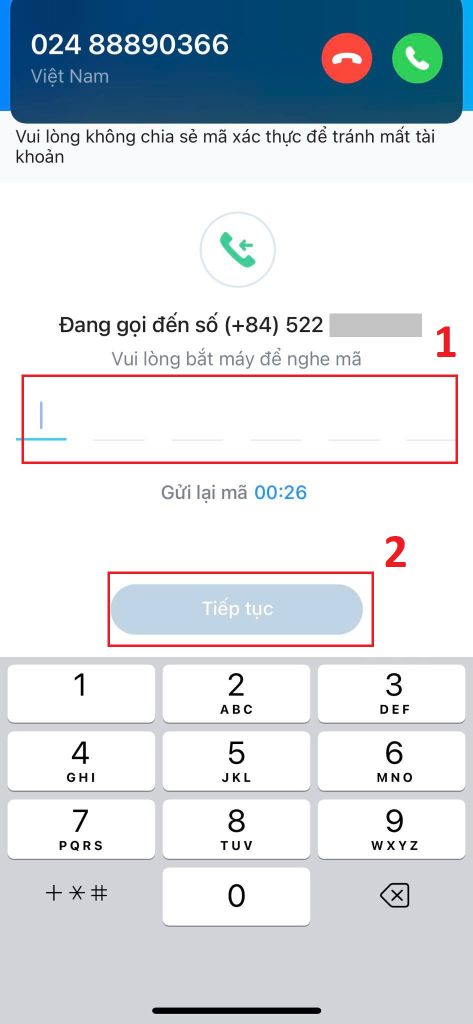
• Bước 6: Xác nhận mã thành công bạn hãy chọn Tạo mật khẩu.
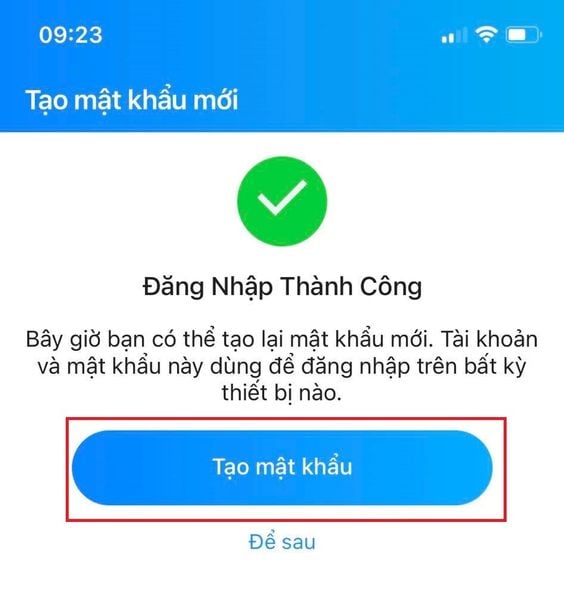
• Bước 7: Nhập mật khẩu mới để lấy lại tài khoản Zalo.
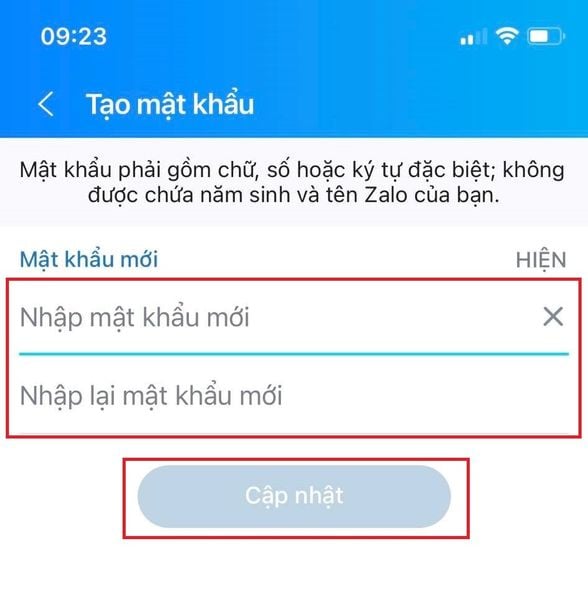
Cách lấy lại tài khoản Zalo trên máy tính
Để lấy lại tài khoản Zalo trên máy tính bạn hãy thực hiện lần lượt các bước sau:
• Bước 1: Mở ứng dụng Zalo trên máy tính, chọn Quên mật khẩu.
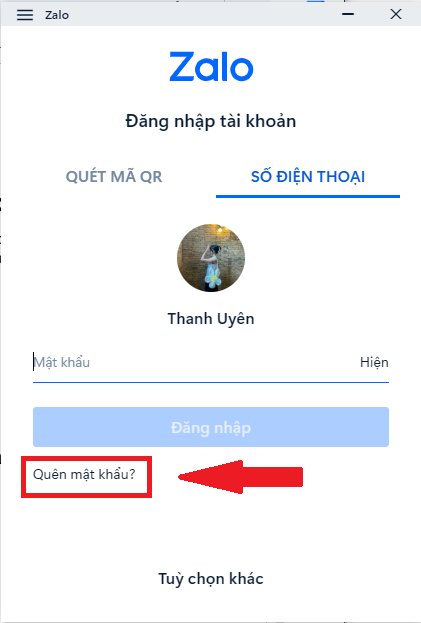
• Bước 2: Nhập số điện thoại bạn muốn lấy lại mật khẩu và nhấn Tiếp tục.
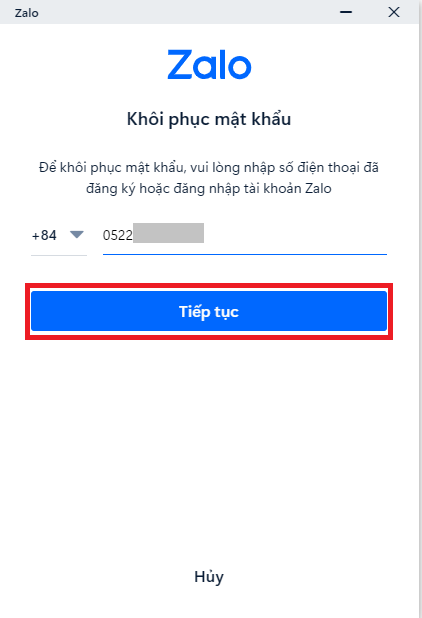
• Bước 3: Chọn Xác nhận. Sau đó nhập mã xác thực được tổng đài Zalo cung cấp.
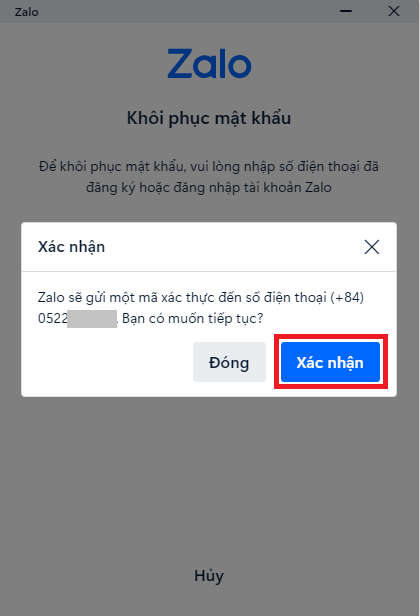
• Bước 4: Tạo mật khẩu mới trên máy tính.
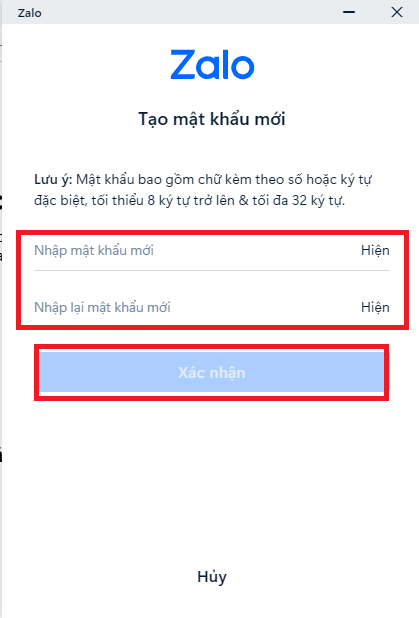
Hướng dẫn đổi số điện thoại trên Zalo
Nếu bạn thay đổi số điện thoại đang sử dụng và muốn lấy lại mật khẩu Zalo cho số tài khoản này hãy thử ngay cách này nhé.
• Bước 1: Mở ứng dụng Zalo trên điện thoại, chọn cửa sổ Cá nhân. Chọn Tài khoản và bảo mật.
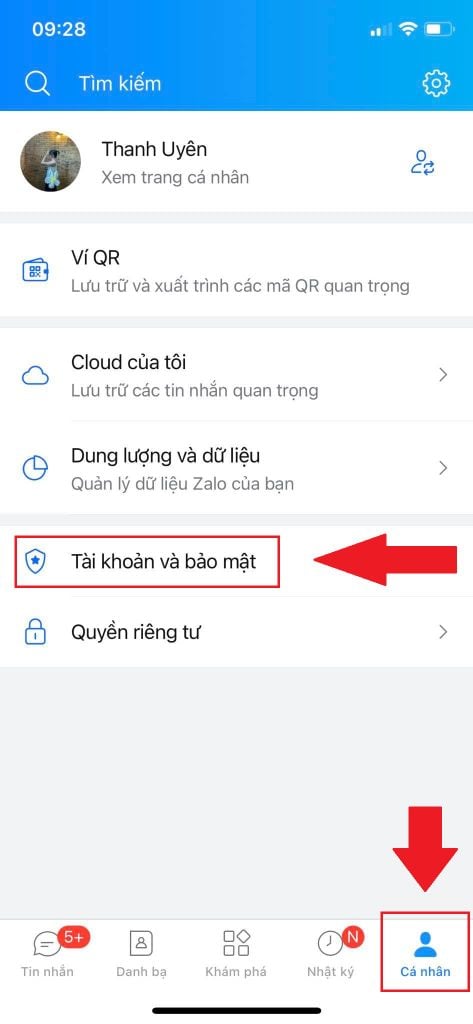
• Bước 2: Chọn Đổi số điện thoại.
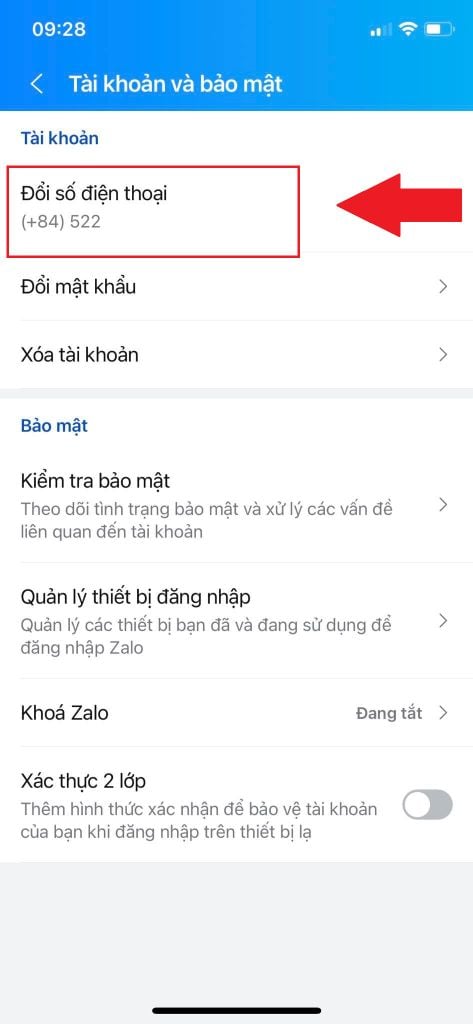
• Bước 3: Chọn Bắt đầu đổi số điện thoại.
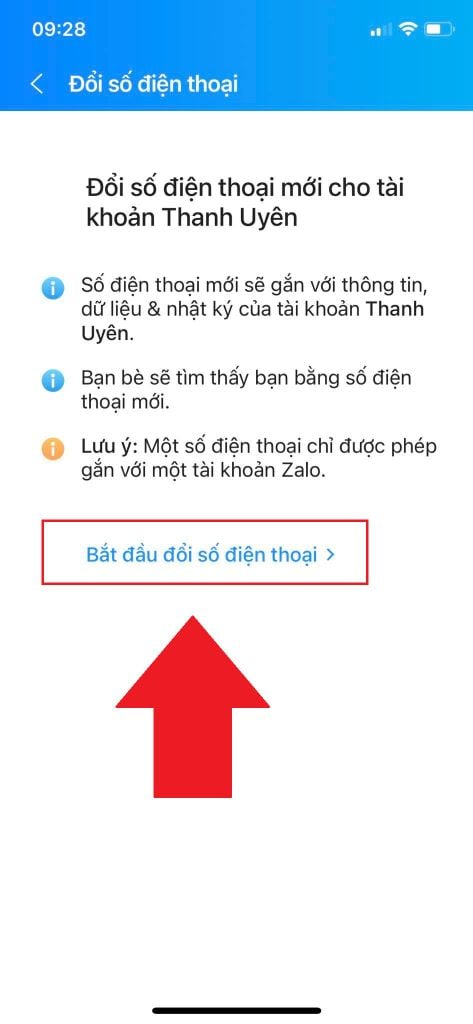
• Bước 4: Nhập số điện thoại mới bạn muốn đổi. Chọn Tiếp tục.
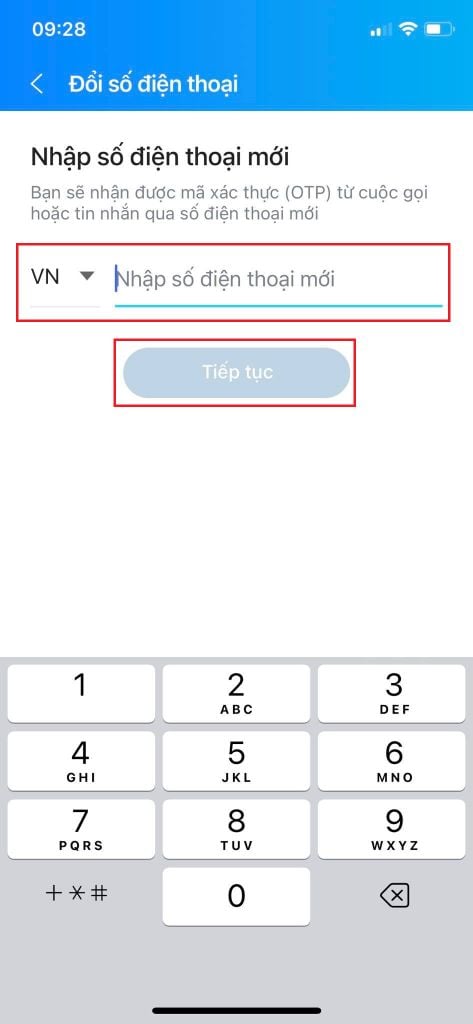
• Bước 5: Chọn Đồng ý để tiếp tục.
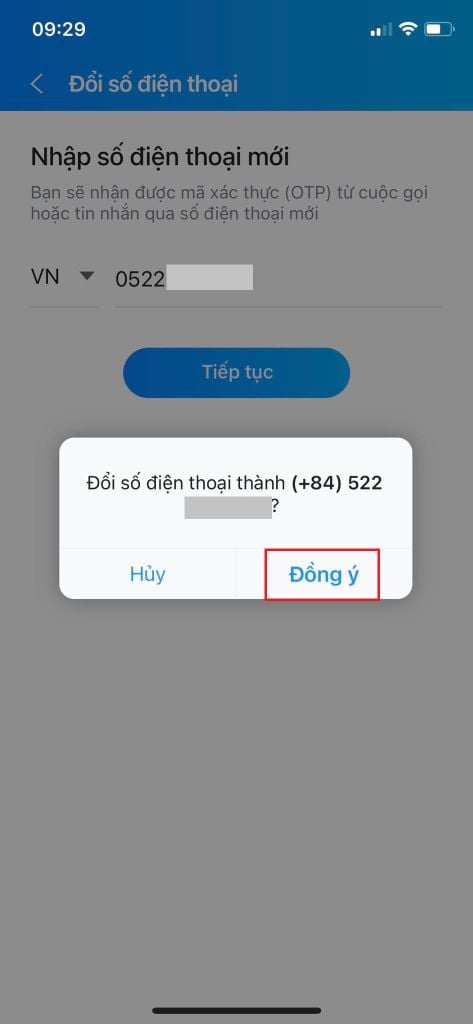
• Bước 6: Nhập mã xác thực số điện thoại mới được cung cấp từ Zalo và chọn Tiếp tục.
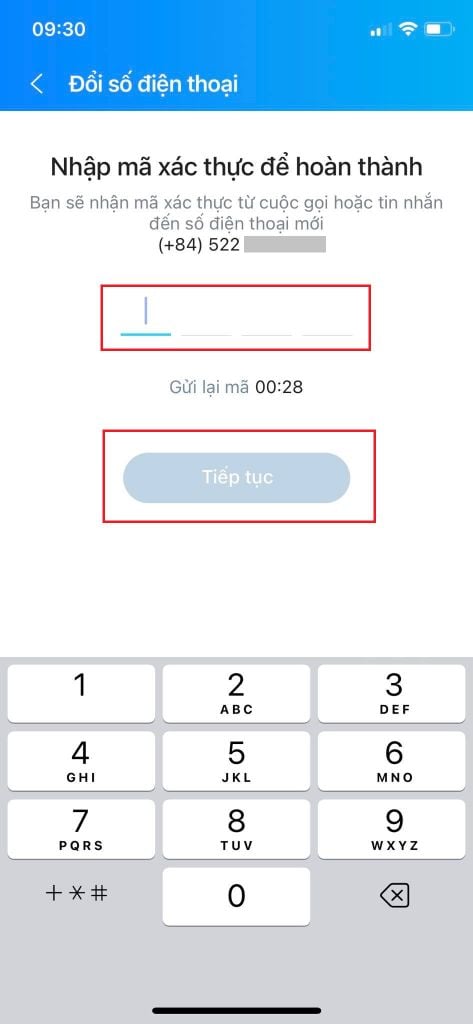
Hướng dẫn cách đăng nhập Zalo nhanh bằng QR code
Bạn có thể đăng nhập Zalo trên máy tính bằng cách quét mã QR code. Với cách này bạn không cần nhập mật khẩu thủ công. Làm theo các bước sau để thực hiện đăng nhập Zalo bằng QR code:
• Bước 1: Mở ứng dụng Zalo trên máy tính, sau đó chọn Quét mã QR.
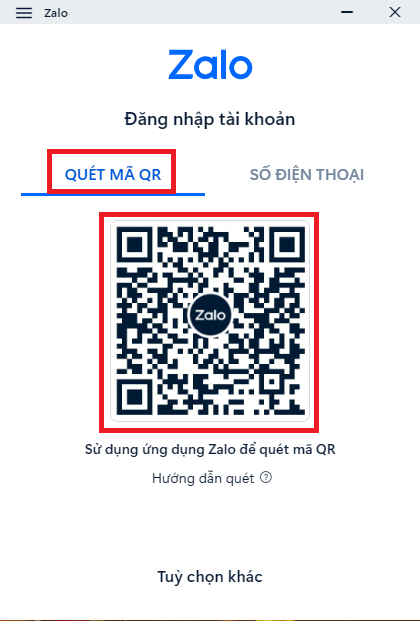
• Bước 2: Mở điện thoại đang đăng nhập tài khoản Zalo chọn vào biểu tượng mã QR code.
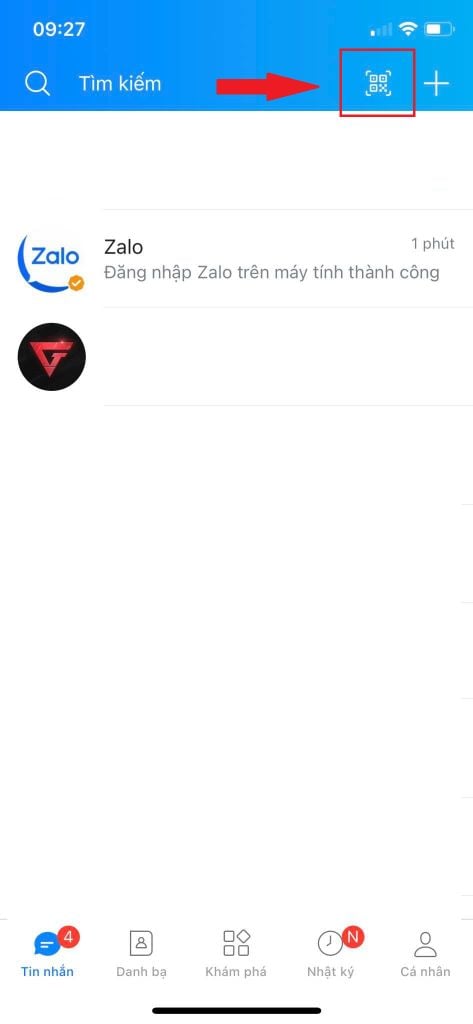
• Bước 3: Thực hiện thao tác quét mã QR trên máy tính bằng điện thoại. Trên màn hình điện thoại sẽ hiển thị cửa sổ Đăng nhập Zalo bằng mã QR? bạn hãy chọn Đăng nhập để cho phép tài khoản đăng nhập trên máy tính.
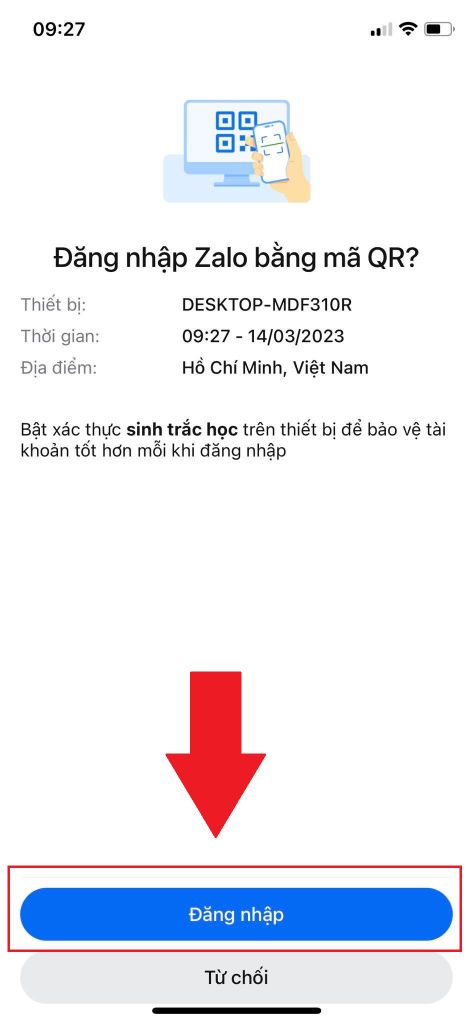
Vậy là chúng ta đã cùng nhau tìm hiểu những cách lấy lại mật khẩu Zalo vô cùng đơn giản. Cám ơn bạn đã dành thời gian đọc bài viết này từ GEARVN, chúc bạn thành công!
Có thể bạn quan tâm:
- 2 cách gửi định vị qua zalo ai cũng làm được
- Cách tắt thông báo Zalo trên máy tính trong một nốt nhạc
- Cách tải sticker zalo trên máy tính, laptop đơn giản
- Cách khôi phục tin nhắn Zalo trên máy tính, laptop ít ai biết
